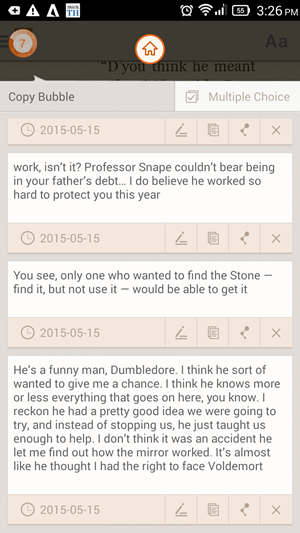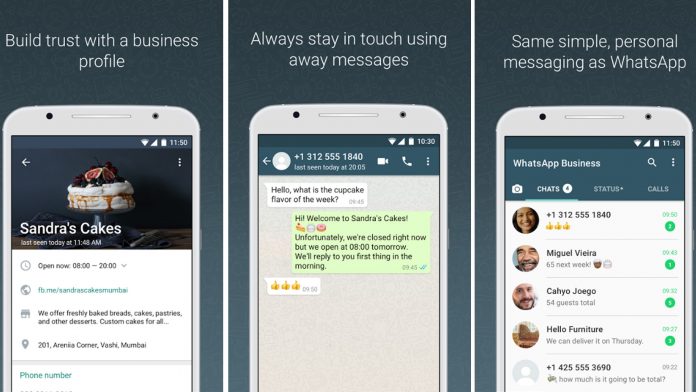के लॉन्च के लगभग दो महीने बाद एचटीसी नवीनतम फ्लैगशिप एचटीसी एक ए 9 , हम उपयोगकर्ताओं के लिए कुछ रोचक और उपयोगी टिप्स लेकर आए हैं। भले ही One A9 फोन की तरह शक्तिशाली नहीं है iPhone 6s या नेक्सस 6 पी , यह अभी भी इसकी कीमत के लिए एक बुरा सौदा नहीं है। एचटीसी ने एक प्रीमियम डिज़ाइन, बढ़िया डिस्प्ले, फेयर कॉन्फिगरेशन और लगभग हर चीज़ में पैक किया है जो इसे एक अच्छा पैकेज बनाता है। हम आपके द्वारा दिए गए इन दिशानिर्देशों और युक्तियों में से सबसे अधिक एक A9 बनाते हैं।

उपयोग के लिए सहायक सेंसर सेंसर का उपयोग करें

एचटीसी वन ए 9 एक फिंगरप्रिंट सेंसर के साथ आता है जो शानदार काम करता है और बेहतर भी लगता है। अधिकांश फिंगरप्रिंट पाठकों की तरह, इसका उपयोग फोन को अनलॉक करने और प्लेस्टोर खरीदारी करने के लिए किया जा सकता है, लेकिन यह सब नहीं है। सेटिंग मेनू में फ़िंगरप्रिंट स्कैनर विकल्पों में, आप दो इशारों को सक्षम या अक्षम कर सकते हैं जिनका उपयोग समय और टैप को बचाने के लिए प्रयोज्य शॉर्टकट के रूप में किया जा सकता है। दो विकल्प हैं:
जागो स्क्रीन- यदि आप ऑफ स्क्रीन जेस्चर से जेस्चर को जगाने के लिए डबल टैप को चालू नहीं करना चाहते हैं, तो आप स्क्रीन को टैप और वेक करने के लिए फिंगरप्रिंट सेंसर का उपयोग कर सकते हैं।
होम बटन- स्क्रीन को चालू करने पर आप सीधे होम स्क्रीन पर पहुंच सकते हैं, बस एक बार फिंगरप्रिंट सेंसर टैप करके।
अपने पुराने फोन की परीक्षा परिणाम प्राप्त करें
पुराने फोन से नए स्मार्टफोन पर स्विच करने के दौरान आने वाले मुख्य मुद्दों में से एक आपके पुराने डिवाइस से नए में डेटा का ट्रांसफर है। एचटीसी इस मुद्दे से उपयोगकर्ताओं को बचाने के लिए पूरी तरह तैयार है, यह आपके स्मार्टफोन, आईफोन या किसी अन्य एंड्रॉइड फोन से सामग्री सामग्री प्राप्त करने के लिए कौशल के भीतर निर्मित होता है।
अपने एचटीसी वन ए 9 पर अपने डेटा का बैकअप लेने के लिए, कुछ सरल कार्य करने हैं। को खोलो समायोजन और पुराने फोन से सामग्री सामग्री प्राप्त करने के लिए नेविगेट करें। आप 'के लिए विकल्प देखेंगे HTC Android स्मार्टफोन , अन्य ' Android स्मार्टफोन ,' तथा ' आई - फ़ोन ' आप जिस बैकअप को चाहते हैं उसे टैप करें और निर्देशों का पालन करें।
उपयोग करने योग्य स्मारकों में अवॉयड करने के लिए SMARTLOCK का उपयोग करें
सभी तरीकों में से, फिंगरप्रिंट आपके डिवाइस को एक्सेस करने के बजाय पिन, पैटर्न और पासकोड डालने के बजाय आपके डिवाइस को अनलॉक करने का सबसे अच्छा तरीका है। एंड्रॉइड ने गोपनीयता सेटिंग्स में स्मार्टलॉक के रूप में टाल दिया एक महान सुविधा, आप अपने स्मार्टफोन को घर में, या अपनी कार में प्रवेश करते समय लॉक स्क्रीन डिस्प्ले को यांत्रिक रूप से अनलॉक करने में सक्षम होंगे। स्मार्टलॉक फीचर आपके स्मार्टफोन में जोड़े जाने पर भरोसेमंद डिवाइस को बचाता है और जब आप अपने स्मार्टवॉच, वायरलेस स्पीकर, या ऑटोमोटिव स्टीरियो जैसे ब्लूटूथ सॉफ़्टवेयर से जुड़े होते हैं, तो फोन को अनलॉक कर दिया जाता है।
अपने Google खाते से Android डिवाइस कैसे निकालें
के लिए जाओ सेटिंग्स> सुरक्षा> स्मार्ट लॉक (इनपुट पासवर्ड / पिन / ट्रेंड)। वहां से आपके पास कुछ विकल्प होंगे:
- विश्वसनीय उपकरण - ब्लूटूथ का उपयोग करते हुए सटीक इकाइयों (स्पीकर, कार स्टीरियो, स्मार्टवॉच) से जोड़े जाने के दौरान अपने स्मार्टफोन को अनलॉक रखें।
- विश्वसनीय जगहें - विशेष क्षेत्रों (घर, कार्यालय, और इसी तरह) में पहुंचने के दौरान अपने फोन को अनलॉक रखें।
- भरोसे का चेहरा - प्रदर्शन को चालू करने के बाद आपके चेहरे को स्वीकार करते समय स्मार्टफोन स्वचालित रूप से अनलॉक हो जाएगा।
- विश्वसनीय आवाज - यह आपके प्री-सेव्ड वॉयस कमांड को पहचानता है और फोन को अनलॉक करता है।
SHORTCUTS के रूप में लॉक प्रदर्शन से उपयोग करता है
एचटीसी ने बहुत से हाथ के इशारों को शामिल किया है जो आपको लॉकस्क्रीन से सीधे विभिन्न स्क्रीन और खुले एप्लिकेशन तक पहुंचने देगा, या प्रदर्शन बंद होने के दौरान। आपको बस इतना करना है कि अपने पसंदीदा ऐप्स में तुरंत पहुंचने के लिए सबसे अधिक स्वाइप और टैप का उपयोग करें।

हाथ के इशारों को सक्षम करने के लिए, पर जाएं सेटिंग्स> प्रदर्शन और इशारों> मोशन लॉन्च इशारों ।
- जागने और सोने के लिए डबल टैप - उठने के लिए पोर्ट्रेट और डबल-नल में स्मार्टफोन उठाएँ, एक बार और सोने के लिए करें।
- अनलॉक करने के लिए ऊपर स्वाइप करें - चित्र को खोलने के लिए और डिवाइस को अनलॉक करने के लिए स्मार्टफोन उठाएं।
- होम डिस्प्ले पर जाने के लिए बाईं ओर स्वाइप करें - पोट्रेट में स्मार्टफोन उठाएं और तुरंत घर पहुंचने के लिए बाएं स्वाइप करें।
- ब्लिंकफीड जारी करने का अधिकार स्वाइप करें - समान कारक, हालांकि तुरंत ब्लिंकफीड तक पहुंचने के लिए उचित स्वाइप करें।
- वॉल्यूम बटन कैमरा जारी करने के लिए - पैनोरमा में फोन उठाएं और कैमरा लॉन्च करने के लिए वॉल्यूम रॉकर बटन दबाएं
चुनें जो एपीपीएस अधिसूचना और एलईडी का उपयोग करता है
अधिसूचना एलईडी इन दिनों एंड्रॉइड इकाइयों पर एक बहुत आवश्यक हार्डवेयर है। सौभाग्य से एक ए 9 घरों में एक है, जो कोमल, जीवंत और स्मार्ट है। हम में से कुछ लोग एलईडी लाइट नोटिफिकेशन और कस्टमाइज़ेशन का पूरा उपयोग करते हैं, जहां बहुत कुछ इस पर निर्भर नहीं करता है। आप वन ए 9 पर पलक को पूरी तरह से निष्क्रिय नहीं कर सकते हैं, हालांकि आपके पास ब्लिंक करने के तरीके को अनुकूलित करने का विकल्प है।

- अधिसूचना एलईडी को सेटअप करने के लिए, नेविगेट करें सेटिंग्स> ध्वनि और अधिसूचना ।
- प्रदर्शित मेनू से, एलईडी बंद करने के लिए कोमल को सबसे प्रभावी बनाने के लिए एक विकल्प बनाने के लिए फ्लैश नोटिफिकेशन पर टैप करें, जबकि डिस्प्ले बंद है।
- व्यक्ति उत्पादों और ऐप्स के लिए फ़्लैश सूचनाएं सेट करने के लिए, ऐप कोमल सूचनाओं पर टैप करें। यहां से आप एलईडी सूचनाओं का उपयोग करने के लिए एक चयन करने में सक्षम होंगे- उपेक्षित कॉल, वॉइस मेल, संदेश, कैलेंडर अवसर, मेल और अलार्म आदि के लिए कोमल।
बैटरी की स्थिति का खुलासा करें

यदि आप ऐसे व्यक्ति हैं जो हमेशा बैटरी जीवन पर नज़र रखते हैं, तो यह सुविधा आपके लिए है। आप बस बैटरी बार के भीतर बैटरी आइकन पर शेष बैटरी प्रतिशत को देखकर अपनी बैटरी की स्थिति का रिकॉर्ड रख सकते हैं। बस करने के लिए जाओ सेटिंग्स> पावर और बाद में क्षेत्र का परीक्षण करें बैटरी स्तर दिखाएं।
अतिरिक्त बैटरी को बचाने के लिए बैटरी को बचाने के लिए सक्षम करें
एचटीसी वन ए 9 में चिंता के सबसे महत्वपूर्ण कारकों में से एक इसकी छोटी बैटरी का आकार है यह हमेशा एक खूबसूरत खोल और भारी बैटरी के बीच चयन करने के लिए एक कठिन विकल्प है। HTC यह सुनिश्चित करता है कि आप उस महत्वपूर्ण स्थिति में समाप्त न हों जहाँ आसपास कोई पावर आउटलेट नहीं है और आपकी बैटरी घट रही है, आपके पास कुछ विकल्प हो सकते हैं।

सभी एंड्रॉइड मार्शमैलो उपकरणों की तरह, वन ए 9 एक एकीकृत बैटरी सेवर मोड के साथ आता है। यह स्वचालित रूप से सक्षम है, जबकि आपका स्मार्टफोन 15% तक गिर जाता है, हालांकि इसे नेविगेट करके मैन्युअल रूप से सक्षम किया जा सकता है सेटिंग्स> पावर और स्विचन ऊर्जा बचाने वाला पर।
यदि आप अभी भी कुछ अतिरिक्त रस लेना चाहते हैं, तो एक ही सेटिंग में एक अल्ट्रा ऊर्जा बचत मोड भी सक्षम किया जा सकता है। यह फोन को एक अत्यधिक ऊर्जा बचत मोड में रखेगा। यह स्मार्टफोन के अधिकांश कार्यों को अक्षम कर देता है और आपको केवल कॉलिंग टेक्स्टिंग और फीचर फोन में पाए जाने वाले कुछ और विकल्पों के साथ छोड़ दिया जाता है और बैटरी को संरक्षित करने के लिए डिस्प्ले को काले रंग में बदल दिया जाएगा।
अपने फोन को यूपी की सैर करने के लिए आनंद लें
एंड्रॉइड डिवाइस इंटरैक्टिव एनिमेशन के साथ आते हैं, हालांकि वे कुछ मामलों में सुस्त और कष्टप्रद महसूस कर सकते हैं, आमतौर पर वन ए 9 जैसे डिवाइस पर नहीं। कभी-कभी हम उन परिस्थितियों का सामना करते हैं जहां एनिमेशन आपके सामान को पूरा करने में वास्तव में अधिक समय लेते हैं। एनिमेशन शांत हैं, हालांकि हम उन्हें और अधिक पसंद करेंगे यदि संक्रमण बस थोड़ा तेज हो गया है।
Google ने लगभग हर Android डिवाइस पर यह प्रयास करने के लिए एक गुप्त सेटिंग छिपाई है। सबसे पहले, में कदम सेटिंग्स> के बारे में> सॉफ्टवेयर ज्ञान> अधिक ।
खोजें ' मात्रा का निर्माण ”और बार-बार टैप करें। आपको एक संदेश मिलेगा जिसमें यह बताया जाएगा कि डेवलपर विकल्प अनलॉक किए गए थे। फिर से सेटिंग में जाएं और टैप करें डेवलपर विकल्प विकल्प । नीचे स्क्रॉल करें उन्नत आप विंडो एनीमेशन, ट्रांज़िशन एनीमेशन और एनीमेशन पीरियड सेट करने के लिए बिल्कुल तैयार हैं।
जोड़ें या बंद करने के लिए सामग्री का आनंद लें
BlinkFeed HTC का अपना खुद का एक ऑल-इन-वन विजेट है जो आपकी जानकारी फीड, सोशल अपडेट और लोकेशन आधारित युक्तियों के लिए समर्पित है, सभी बस आपके होमस्क्रीन से बाईं ओर एक आसान स्वाइप के साथ एक्सेस किए जाते हैं। BlinkFeed को कॉन्फ़िगर करना उतना ही सरल है जितना कि इसका उपयोग करना, आपको वांछित बदलाव के लिए इन तरीकों का पालन करने की आवश्यकता है:
ब्लिंकफेड से टुकड़े के टुकड़े को खोलना या निकालना:
- अपने होमस्क्रीन से, ब्लिंकफेड को खोलने के लिए बाईं ओर स्वाइप करें
- ऊपरी-बाएँ कोने में मेनू आइकन टैप करें
- सामग्री सामग्री के साथ जोड़ने या दूर करने के लिए + आइकन टैप करें
अब आपके पास उस सामग्री के लिए एक विकल्प बनाने का विकल्प होगा जिसे आप अपने BlinkFeed के माध्यम से सामाजिक नेटवर्क और विभिन्न स्रोतों की पसंद से देखना चाहते हैं (या दूसरी तरफ स्रोतों को अचयनित करने से उन स्थानों को हटा दिया जाएगा जहां से आप अपडेट प्राप्त नहीं करना चाहते हैं। ) का है।
गूगल पर प्रोफाइल पिक्चर कैसे हटाये
सक्षम या अक्षम स्थान आधारित टिप्स
- अपने घर के प्रदर्शन से, ब्लिंकफीड में प्रवेश का अधिकार पाने के लिए बाईं ओर स्वाइप करें
- ऊपरी बाएँ कोने में मेनू आइकन टैप करें
- + आइकन पर टैप करें
- रियल टाइम पैकेज चेक या अनचेक करें
अपने होममेड से दूर की याद रखें
यदि आप अपने होमस्क्रीन से ब्लिंकफीड को पूरी तरह से हटाना चाहते हैं, तो आपको इन चरणों का पालन करने की आवश्यकता होगी। जैसा कि ऊपर कहा गया है, बस ब्लिंकफीड सेटिंग मेनू पर जाएँ होमस्क्रीन पैनल प्रबंधित करें एक चयन अपने BlinkFeed पैनल, और टैप करें हटाना । आप किसी भी समय पर नेविगेट करके BlinkFeed को जोड़ सकते हैं समायोजन > निजीकृत> होमस्क्रीन पैनल प्रबंधित करें ।
प्रदर्शन रंग मोड का पालन करें
वन ए 9 में AMOLED डिस्प्ले है। असल में, इसका मतलब है कि गहरे रंग गहरे हैं और रंग उज्ज्वल और उज्ज्वल हैं। एचटीसी ने वन ए 9 पर डिस्प्ले के साथ बहुत अच्छा काम किया है, हालांकि वे इसके अलावा एक डिस्प्ले सेटिंग मोड को इनबिल्ट करते हैं जो आपको विभिन्न परिस्थितियों में बेहतर दृश्यता के लिए रंग योजना बदलने की अनुमति देता है।

- के लिए जाओ सेटिंग्स> प्रदर्शन और इशारों
- खटखटाना रंग प्रोफ़ाइल और AMOLED या sRGB का चयन करें
प्रो, हाइपरलैप, या धीमी गति मोड के लिए स्विच शिविर
डिफ़ॉल्ट कैमरा उपयोगकर्ता इंटरफ़ेस और उपयोग करने के लिए उपयोग करने के लिए बहुत ही बुनियादी और आसान है। यदि आप फोटोग्राफी के लिए कुछ अतिरिक्त समर्पित करते हैं, तो प्रो मोड और खेलने के लिए रचनात्मक होने के लिए कुछ और अलग तरीके हैं। प्रो मोड आपको आईएसओ, व्हाइट बैलेंस, और रॉ लेआउट के लिए चुनने जैसी सेटिंग्स पर नज़र रखेगा। आप अपनी इच्छा के अनुसार हर बार किसी अन्य मोड पर जा सकते हैं। कैमरा ऐप खोलें और 4 सर्किल आइकन टैप करें। मोड की लिस्टिंग से चुनें।

- के लिये - आईएसओ, व्हाइट बैलेंस, एक्सपोज़र, कलर आउटपुट
- हाइपरलेप्स - एक अद्भुत समय चूक में एक विस्तारित वीडियो सही सेक।
- धीमी गति - धीमी गति से वीडियो रिकॉर्ड करता है।
- सेल्फी - फ्रंट कैमरे के साथ एक तस्वीर ले लो
- चित्रमाला - आप अपने आसपास के 360 डिग्री दृश्य प्राप्त करने के लिए एक परिदृश्य तस्वीर के लिए लगातार तस्वीरों को लाइन में मदद करता है।
[stbpro आईडी = 'ग्रे'] अनुशंसित: एचटीसी वन ए 9 एफएक्यू, पेशेवरों, विपक्ष और उपयोगकर्ता प्रश्न [/ stbpro]
सेट अप करने के लिए तैयार Android Android
यदि आप अपनी जेब निकालने से तंग आ चुके हैं और हर बार खरीदारी करते समय अपना बैंक कार्ड स्वाइप करते हैं, तो आपको घर पर अपने पर्स को आराम करने और दूर होने पर भी खरीदारी करने के लिए सख्त विकल्प की आवश्यकता होती है। एंड्रॉइड पे से आपके फोन के अलावा और कुछ का उपयोग करके खरीदारी करना आसान हो जाता है। एचटीसी वन ए 9 एंड्रॉइड पे का समर्थन करता है और अपना कार्ड सेट करने के लिए आपको इन चरणों का पालन करना होगा:
- खोलें Android पे अपने स्मार्टफोन के लिए ऐप
- बाएं शीर्ष कोने पर स्थित + चिह्न स्पर्श करें।
- टच क्रेडिट या डेबिट कार्ड जोड़ें
- यदि आपके पास पहले से संबंधित कार्ड हैं, तो एक का चयन करें या चुनें कोई और कार्ड जोड़ें एक नया जोड़ने के लिए।
- अपनी कार्ड जानकारी को स्कैन करने या मैन्युअल रूप से दर्ज करने के लिए कैमरे का उपयोग करें
अब सामग्री को देखने के लिए नल पर उपयोग करें
चूंकि एचटीसी वन ए 9 बॉक्स से बाहर एंड्रॉइड मार्शमैलो के साथ आने वाले कुछ उपकरणों में से एक है, इसलिए आपको Google के सबसे अद्यतित फीचर्स और ट्वीक के साथ खेलने का मौका मिलता है। मार्शमैलो में सबसे अधिक उत्पादक नई विशेषताओं में से एक 'कहा जाता है' टैप पर Google नाओ । यह उन चीजों की तलाश करने का एक नया तरीका है जो Google पर टाइप या स्विच किए बिना हैं। आपको बस इतना करना है कि होम बटन को लंबे समय तक दबाएं। Google आपकी सक्रिय स्क्रीन को स्कैन करेगा, जिसके बाद वह स्क्रीन पर मौजूदा पाठ का पता लगाता है। यदि आप गैजेट्स की तलाश कर रहे हैं तो इसके Youtube चैनल, वेबसाइट और सोशल नेटवर्क के लिंक के साथ आने वाला है।
फेसबुक टिप्पणियाँ